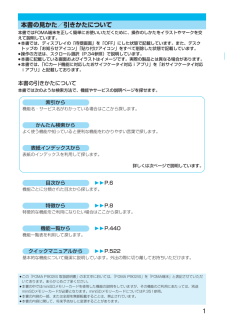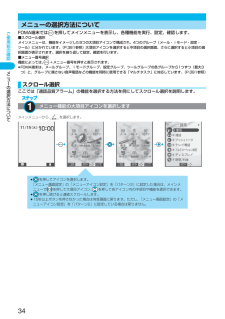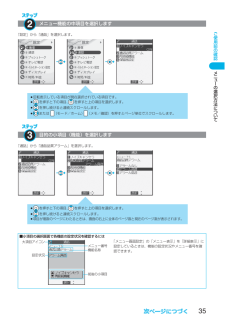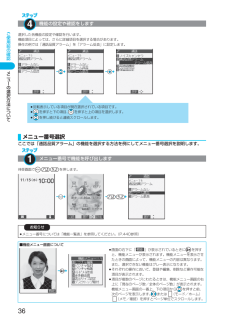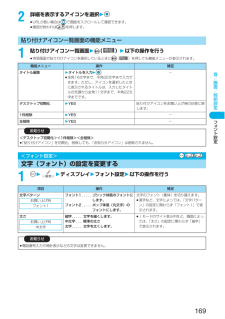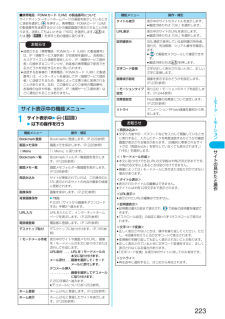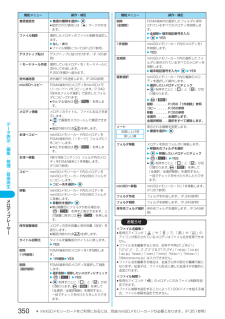Q&A
取扱説明書・マニュアル (文書検索対応分のみ)
"スクロール"3 件の検索結果
"スクロール"60 - 70 件目を表示
全般
質問者が納得イルミネーションが光るため充電持ちが悪い所です!スクールをonにすると結構不便です。offにすることもできますよ★最近購入しましたが後悔してません★携帯会社で働いているので携帯に関しては厳しい目でみていますが人気があるだけの機種の理由が分かります!!
5746日前view35
全般
質問者が納得自分も同じ携帯をつかってます。ページスクロールは多分できないです・・・iモードは真ん中の決定ボタンからメニューにいきますそこからiモード→iモード設定→共通設定→iモードボタン設定でiモードメニュー表示 で出来ると思います。
5355日前view38
かんたん検索/目次/注意事項1かんたん検索/目次/注意事項本書ではFOMA端末を正しく簡単にお使いいただくために、操作のしかたをイラストやマークを交えて説明しています。fi本書では、ディスプレイの「待受画面」を「OFF」にした状態で記載しています。また、デスクトップの「お知らせアイコン」「貼り付けアイコン」をすべて削除した状態で記載しています。fi操作の方法は、スクロール選択(P.34参照)で説明しています。fi本書に記載している画面およびイラストはイメージです。実際の製品とは異なる場合があります。fi本書では、「ICカード機能に対応したおサイフケータイ対応iアプリ」を「おサイフケータイ対応iアプリ」と記載しております。本書の引きかたについて本書では次のような検索方法で、機能やサービスの説明ページを探せます。本書の見かた/引きかたについてfiこの「FOMA P902iS 取扱説明書」の本文中においては、 「FOMA P902iS」を「FOMA端末」と表記させていただいております。あらかじめご了承ください。fi本書の中ではminiSDメモリーカードを使用した機能の説明をしていますが、その機能のご利用にあたっては、別途min...
32ご使用前の確認ナビゲ シ ン表示について表示される内容を実行したいときは、以下のように表示に対応するボタンを押します。ナビゲーション表示について■コマンドナビゲーションボタンの操作■主な表示例とボタン割り当て%ボタンで行う操作を表示します。&ボタンで行う操作を表示します。'スクロールや項目の選択が可能な方向を表示しています。(ボタンで行う操作を表示します。上・カーソルまたは反転表示を上方向へ移動させます。(押し続けると連続スクロールになります)・サイト表示中やメールの本文を表示中に画面をスクロールします。・待受画面で押すと電話帳機能の選択画面(電話帳メニュー)を表示します。・1秒以上押して受話音量を上げます。 (P.75参照)・入力した文字をカタカナ、漢字に変換します。(P.424参照)右/リダイヤル・カーソルを右方向へ移動させます。・待受画面で押すとリダイヤルを表示します。(P.59参照)・表示内容を画面単位で次の画面へスクロールさせます。(押し続けると連続スクロールになります)・サイト表示中に次のページを表示します。決定ボタン・操作を決定します。左/着信履歴・カーソルを左方向へ移動させます。・待受画面...
34ご使用前の確認メニ の選択方法についてFOMA端末では を押してメインメニューを表示し、各種機能を実行、設定、確認します。■スクロール選択メインメニューは、機能をイメージした9つの大項目アイコンで構成され、4つのグループ(メール・iモード・設定・ツール)に分かれています。(P.381参照)大項目アイコンを選択すると中項目の選択画面、さらに選択すると小項目の選択画面が表示されます。選択を繰り返して設定、確認を行います。■メニュー番号選択機能によっては、 +メニュー番号を押すと表示されます。fiFOMA端末は、メールグループ、iモードグループ、設定グループ、ツールグループの各グループから1つずつ(最大3つ)と、グループに属さない音声電話などの機能を同時に使用できる「マルチタスク」に対応しています。(P.381参照)ここでは「通話品質アラーム」の機能を選択する方法を例にしてスクロール選択を説明します。メインメニューから を選択します。メニューの選択方法についてスクロール選択メニュー機能の大項目アイコンを選択します1fiを押してアイコンを選択します。「メニュー画面設定」の「メニューアイコン設定」を「パターン2」に設...
ご使用前の確認35メニ の選択方法について「設定」から「通話」を選択します。「通話」から「通話品質アラーム」を選択します。メニュー機能の中項目を選択します2目的の小項目(機能)を選択しますfi反転表示している項目が現在選択されている項目です。fiを押すと下の項目、 を押すと上の項目を選択します。fiを押し続けると連続スクロールします。fiまたは (モード/ホーム) (メモ/確認)を押すとページ単位でスクロールします。3■小項目の選択画面で各機能の設定状況を確認するには「メニュー画面設定」の「メニュー表示」を「詳細表示」に設定しているときは、機能の設定状況やメニュー番号を確認できます。fiを押すと下の項目、 を押すと上の項目を選択します。fiを押し続けると連続スクロールします。fi項目が複数のページにわたるときは、画面の右上に全体のページ数と現在のページ数が表示されます。大項目アイコンメニュー番号機能名称前後の小項目設定状況
36ご使用前の確認メニ の選択方法について選択した各機能の設定や確認を行います。機能項目によっては、さらに詳細項目を選択する場合があります。操作の例では「通話品質アラーム」を「アラーム低音」に設定します。ここでは「通話品質アラーム」の機能を選択する方法を例にしてメニュー番号選択を説明します。待受画面で を押します。機能の設定や確認をします4メニュー番号選択メニュー番号で機能を呼び出しますfi反転表示している項目が現在選択されている項目です。fiを押すと下の項目、 を押すと上の項目を選択します。fiを押し続けると連続スクロールします。1お知らせfiメニュー番号については「機能一覧表」を参照してください。 (P.440参照)■機能メニュー画面についてfi画面の右下に「 」が表示されているときに を押すと、機能メニューが表示されます。機能メニューを表示させたときの画面によって、機能メニューの内容は異なります。また、選択できない機能はグレー表示になります。fiそれぞれの操作において、登録や編集、削除など操作可能な項目が表示されます。fi項目が複数のページにわたるときは、機能メニュー画面の右上に「現在のページ数/全体のページ数」が...
音/画面/照明設定1692詳細を表示するアイコンを選択2fiURLが長い場合は で画面をスクロールして確認できます。fi確認が終われば を押します。1貼り付けアイコン一覧画面2()2以下の操作を行うfi待受画面で貼り付けアイコンを選択しているときに ( )を押しても機能メニューが表示されます。122ディスプレイ2フォント設定2以下の操作を行う貼り付けアイコン一覧画面の機能メニュー機能メニュー 操作 補足タイトル編集 2タイトルを入力2fi全角16文字まで、半角32文字まで入力できます。ただし、アイコンを選択したときに表示されるタイトルは、入力したタイトルの先頭から全角11文字まで、半角22文字までです。-デスクトップ初期化2YES 貼り付けアイコンをお買い上げ時の状態に戻します。1件削除 2YES -全削除 2YES -お知らせ<デスクトップ初期化><1件削除><全削除>fi「貼り付けアイコン」を初期化、削除しても、「お知らせアイコン」は削除されません。<フォント設定>文字(フォント)の設定を変更する項目 操作 補足文字パターン フォント1 . . . . . ゴシック体風のフォントにします。フォント2 . . . ....
iモ ド/iモ シ ン221サイトの見かたと操作■SSLページを取得するときはSSLに対応したサイトを取得するとき、左の画面が表示されます。取得が完了するとSSLページが表示され、「 」が点灯します。fi認証中に中止する場合は を押します。認証後のページを取得中に中止する場合は( )を押します。■通常のサイトに戻るにはSSLに対応していないサイトに戻るとき、左の画面が表示されます。「YES」を選択すると通常のサイトが表示され、「 」が消灯します。■iモードを終了するには1. サイト表示中 22YES「 」が消灯し、iモードが終了します。fiiモード終了までに時間がかかる場合があります。お知らせfi「 」が点灯しているときは、サービスエリア外または電波の届かない場所にいます。「 」など電波の受信レベル表示が点灯する場所まで移動してください。fiiモードのサービスを受けているとき(iモード待機中)は「 」が点滅します。fiサイトによっては、ご利用の前に別途書面などで申し込みが必要になることがあります。fiサイトによっては、ご利用になるために情報料が必要なものがあります。fiエリア内でiモードのサービスを受けていないとき(エリア...
iモ ド/iモ シ ン243iモ シ ン取得1iモーション取得可能なサイトでiモーションを選択22再生再生中の操作についてはP.337参照。fi「自動再生設定」が「自動再生する」に設定されている場合、取得したあと自動的にiモーションが再生されます。fi取得しながら再生できるiモーションの場合は、取得中にiモーションが再生されます。fi( )を押して「画面メモ保存」を選択すると、画面メモとして保存します。(P.228参照)<iモーション取得>サイトからiモーションを取得するサイトからiモーションを取得して再生する取得完了画面お知らせfiタイトルが付いていないiモーションは取得完了画面で「無題」と表示されます。fi接続するサイトやiモーションによっては、取得またはデータ取得中の再生ができないことがあります。fiスタンダード(標準)タイプの場合、データ取得中の再生を途中で停止しても、データの取得自体は継続されます。fiストリーミングタイプのiモーションを取得する場合、「iモーションタイプ設定」を「標準・ストリーミングタイプ」にする必要があります。fi「自動再生設定」が「自動再生する」に設定されていても、データ取得中に再生した場合は...
iモ ド/iモ シ ン223サイトの見かたと操作1サイト表示中2()2以下の操作を行う■携帯電話/FOMAカード(UIM)の製造番号についてサイトやインターネットホームページの画面を表示しているときに項目を選択し を押すと、携帯電話/FOMAカード(UIM)の製造番号を送信するかどうかの確認画面が表示されることがあります。送信してもよいときは「YES」を選択します。 または ( )を押すと前の画面に戻ります。サイト表示中の機能メニューお知らせfi送信される「携帯電話/FOMAカード(UIM)の製造番号」は、IP(情報サービス提供者)がお客様を識別し、お客様にカスタマイズした情報を提供したり、IP(情報サービス提供者)の提供するコンテンツが、お客様の携帯電話で使用できるかどうかを判定するために用いられます。fi送信するお客様の「携帯電話/FOMAカード(UIM)の製造番号」は、インターネットを経由してIP(情報サービス提供者)に送信されるため、場合によっては第三者に知得されることがあります。なお、この操作によりご使用の電話番号、お客様の住所や年齢、性別が、IP(情報サービス提供者)などに通知されることはありません。...
デ タ表示/編集/管理/音楽再生350メロデ プレ ヤ 着信音設定2着信の種類を選択2fi設定された項目には「★」マークが付きます。ファイル制限選択したメロディのファイル制限を設定します。2なし・ありfiファイル制限についてはP.207参照。デスクトップ貼付デスクトップに貼り付けます。(P.165参照)iモードメール作成選択しているメロディをiモードメールに添付して作成します。P.250手順2へ進みます。赤外線送信赤外線で1件送信します。 (P.360参照)miniSDへコピー FOMA端末内のメロディをminiSDメモリーカードへ1件コピーします。P.349「保存先フォルダ選択」で設定したフォルダにコピーされます。fi中止する場合は ( )を押します。メロディ情報メロディのタイトル、ファイル名などを表示します。fiで画面をスクロールして確認できます。fi確認が終われば を押します。本体へコピーminiSDメモリーカード内のメロディをFOMA端末内の「iモード」フォルダに1件コピーします。fi中止する場合は ( )を押します。本体へ移動「移行可能コンテンツ」フォルダ内のメロディをFOMA端末に1件移動します。(P.357...
- 1